【Google Analytics】活用術 Ⅱー3.目標の設定
2019/11/17
目標は、ビューごとに設定でき、20個まで作成できます。
目標は削除できませんが、目標のデータの記録を停止することは可能です。
1.目標のタイプ
目標を設定するのに、4つのタイプが用意されています。
①ブログの閲覧者が特定のページを表示した(⇒「到達ページ」)
②ブログの閲覧者がサイトに一定時間以上滞在していた(⇒「滞在時間」)
③ブログの閲覧者が一定数以上のページを表示した(⇒「ページビュー数/スクリーンビュー数(セッションあたり)」)
④ブログの閲覧者が「イベント」を操作した(⇒「イベント」)
ブログサイトでの目標として設定できそうなのは、ユーザーエンゲージメントの指標になりうる②と③になります。
2.目標の設定方法
①「ビュー」で「目標」をクリックします。
②「新しい目標」をクリックします。

③「目標設定」で「カスタム」をチェックして「続行」をクリックします。
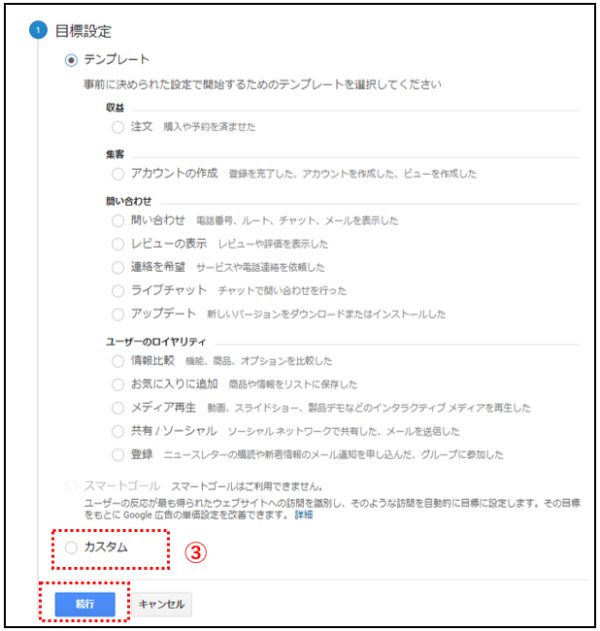
④「目標の説明」で、名前を入力します。
⑤「タイプ」で「ページビュー数/スクリーンビュー数(セッションあたり)」をチェックして、「続行」をクリックします。
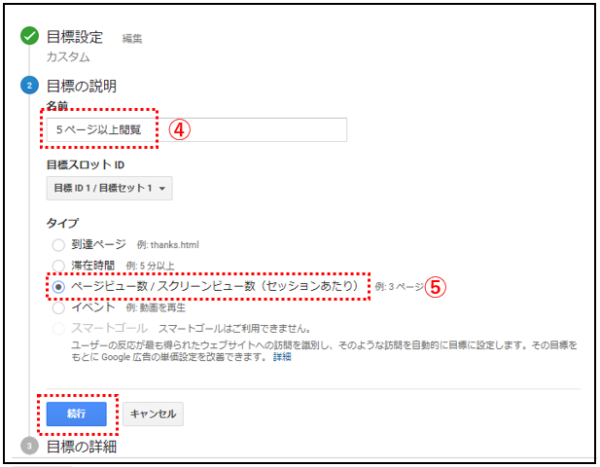
⑥「目標の詳細」に数値を入力(ここでは「4」)して、「保存」をクリックします。
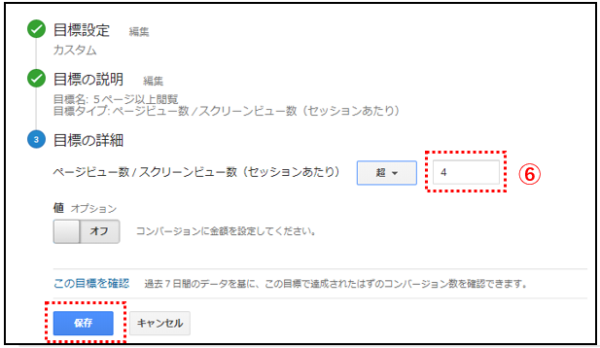
⑦「新しい目標」ができました。
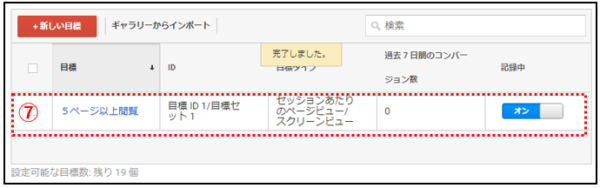
3.設定した目標の確認方法
例えば、「オーディエンス」⇒「ユーザー属性」⇒「年齢」の標準レポートでの指標グループ=サマリーの表エリアの列の右側を見れば、設定した目標のコンバージョン率と完了数がわかります。
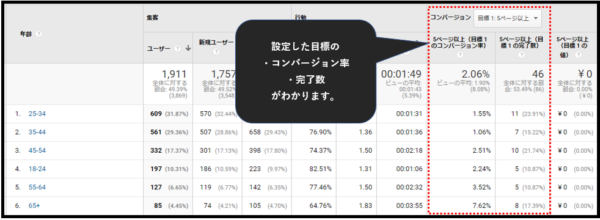
4.目標の編集および停止
「ビュー」で「目標」をクリックすると、設定しいる目標の一覧が表示されるので、
・編集したい場合は、名称をクリックします。
・停止したい場合は、「オン」を「オフ」に切り替えます。
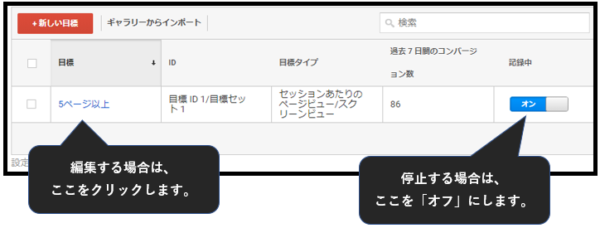
【注意点】
・目標の変更は、その時点から有効になります。前の目標のデータはそのまま残ったままでレポートに表示されるので、新たな目標を設定したほうがいいと思います。







